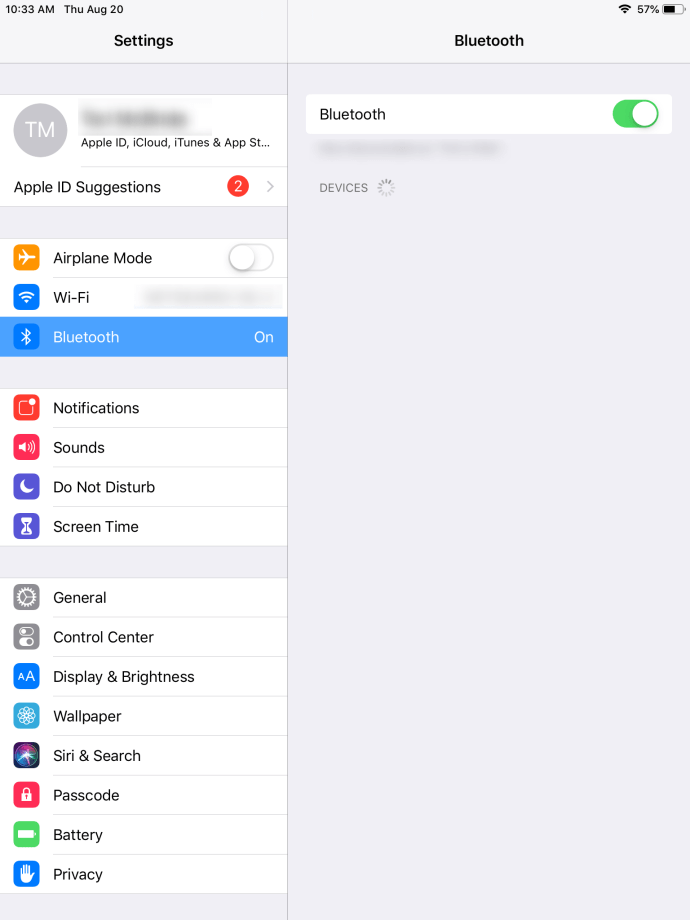DualShock 4 є четвертою ітерацією лінійки контролерів DualShock і першою з моменту оригіналу, яка змінила дизайн, зберігаючи при цьому те, що робить контролер впізнаваним для геймерів у всьому світі.
Sony випустила оригінальну PlayStation в 1994 році в комплекті з контролером PlayStation Controller з чотирма кнопками напрямків (замість D-Pad) і чотирма кнопками для обличчя, але в ньому не вистачало подвійних аналогових джойстиків, які зараз є звичним явищем на кожному ігровому контролері з DualShock 4 на контролер Xbox Elite на контролер Pro Switch.
У 1997 році, через три роки, Sony випустила подвійний аналоговий контролер, але в 1998 році була знята з ринку на користь удосконаленої версії: Dualshock. Тепер на своїй четвертій ітерації Dualshock 4 виявився одним із найкращих контролерів, коли-небудь створених Sony.

DualShock 4 не змінив повністю зовнішній вигляд або відчуття контролера, але це було найбільше оновлення дизайну з моменту, коли оригінал поставлявся разом із PlayStation. Рукоятки були перероблені, щоб вони були зручнішими в руці, бампери були змінені, щоб фактично функціонували як тригери, джойстики додали перевернуту рукоятку, щоб палець тримався на ручці, не ковзаючи, кнопки запуску та вибору були вилучені, а велика тачпад і світло були додані до пристрою.
Однак для багатьох найбільшою та найважливішою зміною в DualShock 4 є включення Bluetooth, що дає змогу використовувати контролер на більшій кількості пристроїв, ніж будь-коли раніше. Завдяки iOS 13 ви нарешті можете з’єднати свій DualShock 4 зі своїм iPhone або iPad. Давайте подивимося, як.
Матч, створений на небесах?
Можливість з’єднати ваш DualShock 4 з iPad через Bluetooth завжди була присутня, навіть без модифікацій. На жаль, після створення пари ви не зможете використовувати DualShock 4 ні з чим на своєму пристрої. Він з’являвся в меню налаштувань, дозволяючи вам бачити, що ваші пристрої підключені, але оскільки DualShock 4 не був частиною програми Made for iPhone, він не працював.

Ситуація змінилася з iOS 13 та її додатковим продуктом, iPadOS. Два пристрої тепер можуть повністю синхронізуватися один з одним, просто об’єднавши їх у налаштуваннях Bluetooth.
Підключення DualShock 4 до вашого ipad.
- Переконайтеся, що ваш DualShock 4 заряджений, потім перейдіть до меню налаштувань вашого ipad і виберіть Bluetooth.
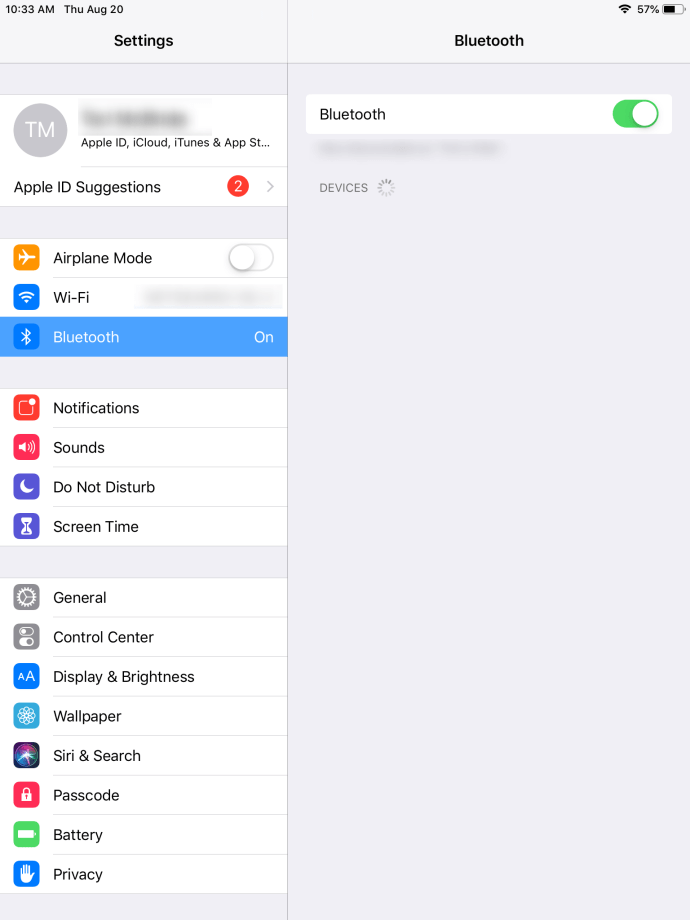
- Довго натисніть кнопку Ігрова приставка кнопка та Поділіться кнопку, доки світлодіод на задній панелі вашого пристрою не почне блимати.

- Ваш контролер з’явиться в Доступні пристрої меню, і для завершення створення пари достатньо простого торкання.
Хоча ви не можете використовувати свій DualShock 4 для переміщення між фактичними системними налаштуваннями вашого iPad, як тільки ви перейдете в гру, яка підтримує контролери, ви побачите, що обидва вони працюють без будь-яких додаткових меню налаштувань.
Щоб знову під’єднати його до PS4, коли закінчите грати на iPad, просто підключіть його до USB-з’єднання та утримуйте кнопку PlayStation.
Вирішення проблем
Хоча ваш DualShock 4 повинен з’єднуватися з iPad без особливих проблем, ви можете зіткнутися з кількома перешкодами, які завадять вам грати в дорозі. Якщо у вас виникли технічні труднощі, слід виконати кілька кроків.
Спочатку переконайтеся, що Bluetooth на вашому iPad підключається до інших пристроїв, щоб переконатися, що проблема з контролером, а не з вашим планшетом. Якщо ви не можете підключитися до інших пристроїв за допомогою iPad, спробуйте перезавантажити або зв’язатися з Apple для отримання додаткової інформації.
Якщо ваш DualShock 4 все ще підключений до вашої PS4, можливо, ви випадково ввімкнули консоль під час спроби створити пару. Переконайтеся, що ваша консоль вимкнена, а потім повторіть процес створення пари, не забудьте натиснути й утримувати обидві кнопки одночасно.
Нарешті, можливо, настав час скинути ваш контролер. Використовуючи голку або скріпку, утримуйте кнопку скидання на задній панелі контролера протягом 3-5 секунд. Після завершення скидання спробуйте знову під’єднати iPad і контролер.

Ігри
Ми вскочили Oceanhorn 2, одна з запуску Apple Arcade, щоб випробувати підтримку контролера для Зельда- як гра. Коли ми спочатку відтворювали заголовок без синхронізованого контролера, дисплей надавав нам усі кнопки та дії, необхідні для переміщення по екрану.
Але з DualShock 4 у парі всі ці кнопки зникли, залишивши нам широкий широкий дисплей для гри.

Тепер варто згадати, що не кожна гра має вбудовану підтримку контролера — навіть в Apple Arcade. Що за гольф? є одним із наших улюблених з моменту запуску Apple Arcade, але, оскільки гра, яка настільки залежить від сенсорного керування, спроба використовувати з ним контролер просто нічого не робить.
На щастя, controller.wtf зібрав неймовірно довгий список із докладним описом сотень ігор, які підтримують контролери MFi, а з iOS 13 ця підтримка тепер поширюється і на DualShock 4. Ви можете переглянути повний список основних моментів тут або скористатися вікном пошуку, щоб дізнатися, чи підтримує DualShock 4 улюблена гра.
Майте на увазі, що, хоча ваш DualShock 4 працюватиме з вашим iPad для керування іграми, деякі ексклюзивні функції PlayStation, зокрема сенсорна панель і аудіороз’єм, вимкнені під час використання його як контролера Bluetooth.
Що робити, якщо у мене немає DualShock 4?
Хоча чорна версія часто продається за 39,99 доларів, DualShock 4 не є дешевим контролером, і якщо ви не хочете витрачати до 65 доларів на мобільні ігри, є альтернативи, які ви можете вибрати вже сьогодні. Вам просто потрібно переконатися, що вибраний вами контролер має марку MFi (зроблено для iPhone), і ви будете готові.
Якщо ви можете зекономити близько 30 доларів, його легко вибрати. Ми рекомендуємо SteelSeries Nimbus, оскільки він має великий час автономної роботи і призначений для роботи з усіма пристроями iOS, включаючи ваш iPad. Це гарний контролер, з його пластиковою та металевою обробкою сірого вогнепального металу, одним з найкращих, які ми бачили.
SteelSeries зазвичай виробляє аксесуари для комп’ютерних ігор, тому вас не дивує, що цей геймпад чудово підходить для будь-якого пристрою iOS, який у вас є, і це чудовий вибір, якщо ви шукаєте щось, з чим можна грати через бібліотеку Steam. Усе на цьому контролері — від кнопок до джойстиків і D-pad — чудово почувається, створено для точності в будь-якій грі.

Контролер великий, розміром і стилем схожий з контролером DualShock 4, в комплекті з ідентичним макетом джойстика. Пристрій також використовує Lightning для зарядки, що може бути для когось перевагою і перешкодою для інших, але варто зазначити, що термін служби батареї більш ніж надійний, що обіцяє понад 40 годин ігрового процесу між батареями.
Два основних недоліки Nimbus? На контролері відсутні будь-які кріплення для телефону, аксесуари чи інші елементи. Якщо ви хочете використовувати це для ігор на ходу на своєму телефоні, можливо, це не ваш контролер. Нарешті, за повною ціною це трохи дорожче: стандартні для консолі 49,99 доларів, хоча ви можете підібрати відремонтовані моделі за половину цієї ціни.

Є й інші контролери MFi, включаючи лінійку GameSir, Bounabay Grip для iPhone та багато інших. Просто перевірте відгуки про покупку пристрою; вам потрібно переконатися, що він сумісний з MFi і працює для гри, у яку ви хочете грати.
Чи можу я грати в ігри PS4 на своєму iPad?
Мобільні ігри — це чудово, але що, якби ви змогли повторити досвід Nintendo Switch на PS4 та iPad? Якщо ви хочете транслювати ігри для PS4 на свій iPad, вам пощастило.
Sony пропонує програму Remote Play для iOS, яка дозволяє транслювати улюблені ігри на свій телефон. Ви можете ввімкнути PS4 віддалено з будь-якого місця, де є підключення до Інтернету, а в ігри можна грати як за допомогою елементів керування на екрані, так і за допомогою DualShock 4 у парі з Bluetooth.
Це одна з найкрутіших функцій, які пропонує PS4, але вам потрібно переконатися, що у вас є стабільне інтернет-з’єднання, щоб користуватися нею. Найкраще працюватиме, якщо ваш PS4 під’єднано до Ethernet-з’єднання, а для використання програми вам знадобиться принаймні iPad шостого покоління або новішої версії.
Враховуючи, що DualShock 4 є одним із найкращих контролерів, які ми бачили у 2000-х, не дивно, що люди захочуть використовувати цей пристрій як основний контролер на інших платформах. Незалежно від того, чи шукаєте ви контролер для свого нового iPad, чи у вас вдома лежать додаткові пристрої DualShocks, щоб ваші друзі могли їх використовувати, коли вони приходять у багатокористувацькі ігри, використання ваших контролерів PlayStation 4 на вашому iPad є природним. щоб спробувати на своєму пристрої. На щастя, з iOS 13 і iPadOS ви нарешті можете втілити цю мрію в реальність.